台式电脑无线网开关在哪里打开 电脑无线功能关闭了怎么办
更新时间:2023-12-30 12:01:29作者:yang
随着科技的快速发展,台式电脑已经成为我们生活中不可或缺的工具之一,在使用台式电脑的过程中,我们可能会遇到一些问题,比如无线网开关的位置以及电脑的无线功能关闭。对于这些问题,我们需要了解台式电脑的无线网开关在哪里打开,以及在无线功能关闭时应该如何应对。本文将为大家详细解答这些问题,帮助大家更好地使用台式电脑。
具体步骤:
1.Win10和win7打开无线的操作是不一样的,下面分别给大家演示一遍。

2.Win10依次点击电脑上的设置,然后选择网络和Internet。然后在左侧找到WLAN。
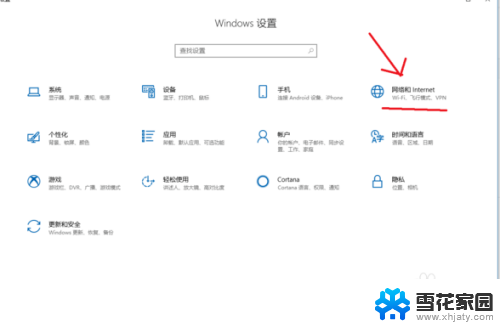
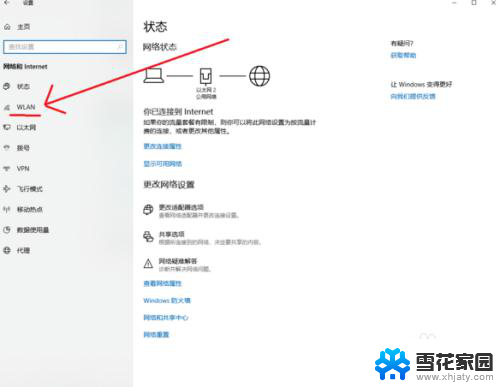
3.在这里既可看到一个无线网络的开关,现在你需要点击开关把无线网络功能打开即可。
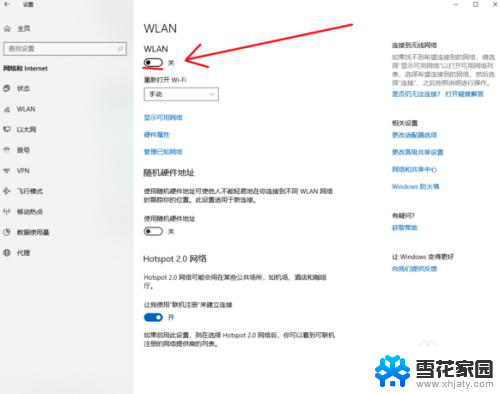
4.Win7系统就比较简单了,你直接在你电脑的右下角网络那里右击鼠标。选择打开网络和共享中心。
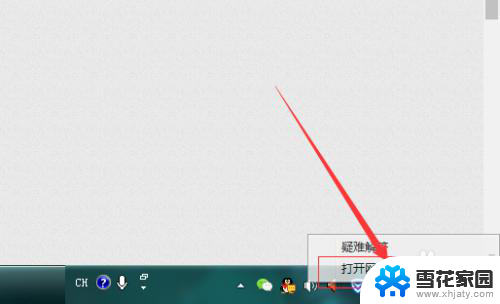
5.进入网络和共享中心之后,在左侧找到更改适配器设置,点击它,可进入无线网络适配器设置界面。
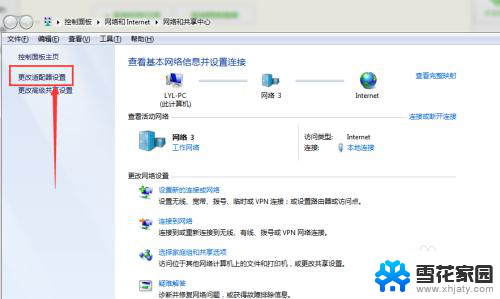
6.然后找到你被关闭的无线网络功能,在上面右击鼠标。选择启用即可,之后你的电脑就可以联接无线网络了。
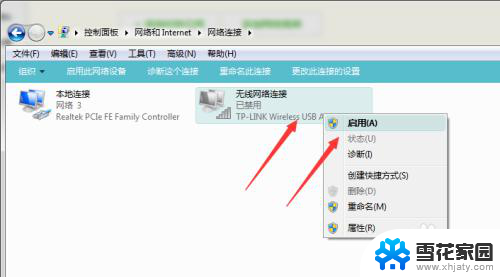
以上就是台式电脑无线网开关在哪里打开的全部内容,如果还有不清楚的用户可以按照以上方法进行操作,希望能够帮助到大家。
台式电脑无线网开关在哪里打开 电脑无线功能关闭了怎么办相关教程
-
 戴尔wifi开关在哪里打开 戴尔笔记本无线网络功能怎么打开
戴尔wifi开关在哪里打开 戴尔笔记本无线网络功能怎么打开2024-03-28
-
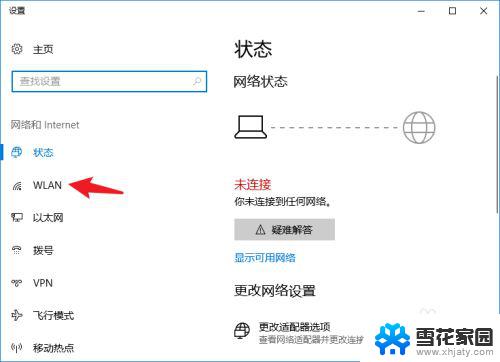 笔记本无线网连接在哪里打开 怎样开启笔记本无线功能
笔记本无线网连接在哪里打开 怎样开启笔记本无线功能2024-04-07
-
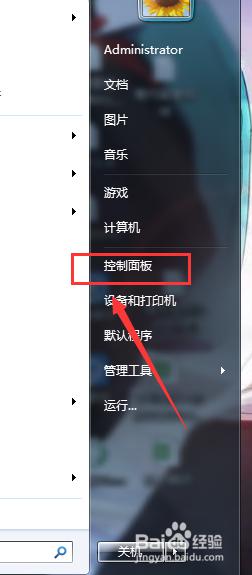 电脑无线网怎么打开 笔记本电脑如何开启无线功能
电脑无线网怎么打开 笔记本电脑如何开启无线功能2023-12-02
-
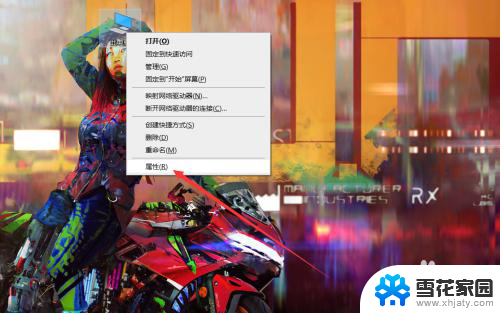 联想笔记本怎么打开无线网络开关 如何在联想笔记本电脑上打开无线网络开关
联想笔记本怎么打开无线网络开关 如何在联想笔记本电脑上打开无线网络开关2024-03-12
- 笔记本无线关闭怎么打开 怎么打开笔记本电脑的wifi开关
- dell笔记本无线网络开关在哪里 戴尔笔记本无线开关无法打开
- 笔记本电脑显示wifi已关闭 Windows 10 无线功能 WLAN 关闭无法解决
- 无线网卡怎样开启wifi功能 电脑无线网卡如何设置成wifi热点
- 三星电视无线投屏功能怎么开启 电视怎么打开无线投屏
- 无线网卡打开方式 电脑无线网卡开启方法
- 怎么把ie设置成默认浏览器 如何将IE设置为默认浏览器
- 电脑如何把音乐转换成音频文件 怎样将电脑歌曲格式改为mp3
- 电脑不能拷贝到u盘如何解除 U盘无法复制文件到电脑怎么办
- 键盘的方向键锁定了 键盘上下左右键解锁方法
- 戴尔笔记本电脑怎么插耳机 电脑怎么连接耳机
- 图片怎么改成ico格式 免费ico格式转换
电脑教程推荐